Actualizați: Apple a anunțat că oficialul lor Firmware-ul iOS 9.3 va fi lansat publicului, mai târziu, astăzi. Dacă aveți șansa de a obține upgrade, dar din anumite motive nu sunteți mulțumit de acesta, puteți utiliza următoarele metode pentru a restabili versiunea anterioară a iOS.
Deși iOS 9.3 promite o mulțime de funcții bune, problemele legate de 9.2 ne-au lăsat un gust prost în gură. Există un număr dintre noi care încă ne recuperăm de la probleme de wi-fi, probleme de descărcare a bateriei etc. legate de upgrade-ul 9.2. În cea mai mare parte, iOS 9.3 pare să reziste bine când vine vorba de performanță. Întârzierea interfeței de utilizare a fost redusă destul de mult și căutarea reflectoarelor se deschide de fiecare dată fără probleme de încetinire. Cei care au iPhone 6S Plus pot vedea cu adevărat diferența de viteză, deoarece animațiile 3D sunt destul de fluide. Există, de asemenea, mai multe funcții de securitate încorporate în jurul aplicațiilor stoc, în special cu Notes. Setarea Night Shift este cu siguranță una foarte necesară, așa cum puteți vedea din articolul nostru pe care l-am tratat ieri.
Cu toate acestea, dacă întâmpinați probleme cu iOS 9.3 Beta, deoarece vedeți și mai multe, probleme pentru dvs. iPhone, iPod touch sau iPad, iată cum puteți trece înapoi la iOS 9.2 și așteptați până când lansarea publică 9.3 este afară.
Dacă credeți că iOS 9.3 nu este pentru dvs., acest tutorial vă va ghida prin fiecare pas pentru a trece înapoi la iOS 9.2 utilizând iTunes, fie pe sistemul Mac, fie pe Windows.
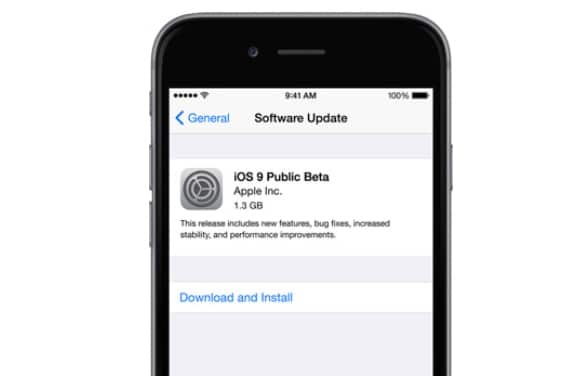
Cuprins
-
Cum să faceți downgrade de la iOS 9.3 la iOS 9.2
- Postări asemănatoare:
Cum să faceți downgrade de la iOS 9.3 la iOS 9.2
Înainte de a începe, poate doriți să faceți o copie de rezervă a dispozitivului dvs. Acest lucru este doar pentru a vă asigura că, dacă ceva nu a mers prost în timpul procesului de downgrade, puteți reveni oricând la iOS 9.3 obișnuit fără a pierde aplicații, imagini și alte date.
Pentru a crea o copie de rezervă a iPhone-ului sau iPad-ului, pur și simplu accesați Setări > iCloud. Acolo veți putea alege fiecare dată individuală pe care doriți să le includeți în backup. Odată ce ați îndepărtat asta din drum, să trecem cu downgrade-ul.
- Descarca Reporniți pentru a pune iPhone-ul în modul de recuperare
- Conectați-vă iPhone-ul sau iPad-ul la un computer și lansați iTunes
- Clic Restabili în fereastra pop-up iTunes
- Clic Restaurare și actualizare
- Alegeți Următorul pe iOS 9.2 Updater
- Sunteți de acord să începeți downgrade-ul
Acest proces durează de obicei între 15 și 20 de minute, așa că vă rugăm să aveți răbdare și să nu îl întrerupeți. Odată ce iPhone-ul sau iPad-ul dvs. este restabilit la iOS 9.2, ar trebui să vedeți că funcționează din nou normal.
Apropo, ți-am cerut mai devreme să faci o copie de rezervă a dispozitivului tău iOS și sper că ai făcut-o pentru că tot ce vezi pe dispozitivul tău acum este un firmware iOS 9.2 curat. Cu alte cuvinte, doar aplicațiile stoc sunt disponibile și nimic altceva.
Puteți încărca backupul revenind la iTunes și selectați Restaura din această copie de rezervă. Alegeți backup-ul arhivat pe care l-ați făcut anterior înainte de a face upgrade la iOS 9.2.